Mündəricat
Bu məqalə sürüşmə zamanı Excel-də sətirlərin necə kilidlənməsini təsvir edir. Üst sıraları həmişə görünən saxlamaq lazım olduqda bu lazımdır. Tələb olunduqda tək və ya çoxlu üst sıraları bağlaya bilərsiniz. Bu məqalə eyni zamanda bir neçə üst sətir və ən sol sütunun necə kilidlənəcəyini göstərir. Aşağıdakı şəkil bu məqalənin məqsədini vurğulayır. Bunu necə edəcəyinizi öyrənmək üçün məqaləyə qısaca nəzər salın.

Təcrübə İş Kitabını Yükləyin
Aşağıdakı yükləmə düyməsindən təcrübə iş kitabını endirə bilərsiniz.
Üst sətirləri kilidləyin.xlsx
Excel-də Sürüşən zaman sətirləri kilidləməyin 4 yolu
Təsəvvür edin ki, sizdə satışlar olan aşağıdakı məlumat dəsti var müxtəlif illərdə işçilər tərəfindən.

İndi, əgər siz data arasında aşağı sürüşdürməyə çalışsanız, o zaman yuxarı cərgədə görünən illəri daha görməyəcəksiniz. Bu, məlumatların başa düşülməsini bir qədər çətinləşdirir.
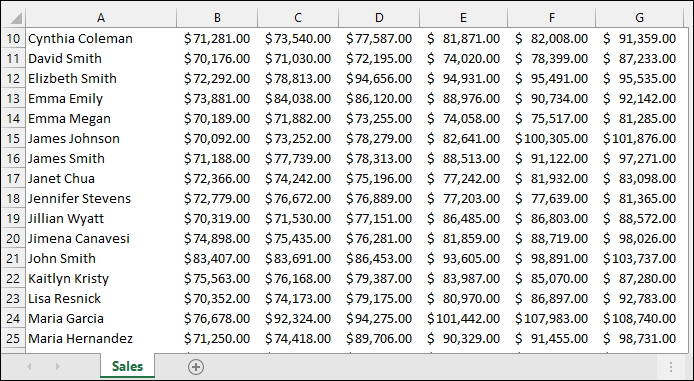
Bu problemi həll etmək üçün aşağıdakı üsullara əməl edin.
1. Sürüşən zaman Excel-də yuxarı cərgəni kilidləyin.
- İlk olaraq, kilidləmək istədiyiniz cərgənin yuxarıda göründüyünə əmin olmalısınız. Bunu etmək üçün yuxarı diyirləyə bilərsiniz.
- Sonra Görünüş >> Panelləri Dondur >> Aşağıdakı şəkildə göstərildiyi kimi yuxarı cərgəni dondurun.

- Bundan sonra aşağı sürüşməyə başlayanda yuxarı cərgə yerindən tərpənməyəcək.

- Məsələn, Sətir 10 yuxarıda görünürsə,sonra onun əvəzinə kilidlənəcək. Bundan əlavə, siz 1 - 9 cərgələrini görə bilməyəcəksiniz.
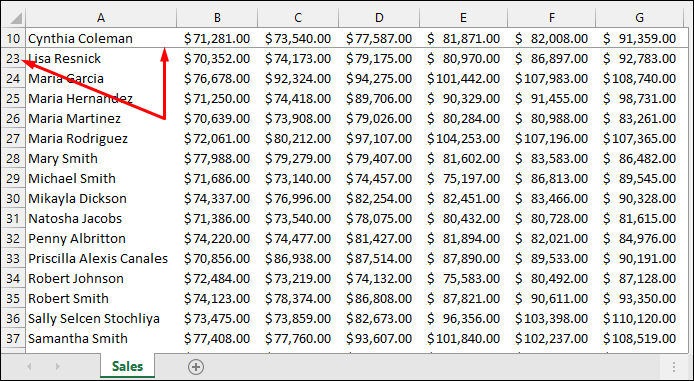
Daha çox oxuyun : Excel-də Sürüşdürmə Kilidini Necə Yandırmaq/Söndürmək olar (2 üsul)
2. Excel-də birdən çox yuxarı sətirləri dondurun
İndi tutaq ki, siz yuxarı 5 sıralarını kilidləyin. Sonra aşağıda göstərildiyi kimi 6 sıra nömrəsini seçin.
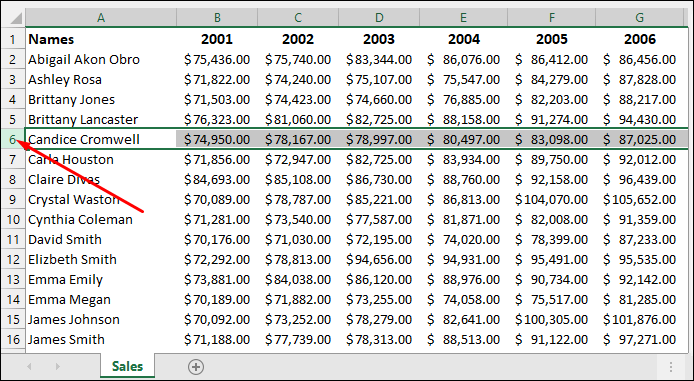
- Sonra, View >> Panelləri Dondur >> Aşağıdakı şəkildə göstərildiyi kimi Panelləri Dondurun .
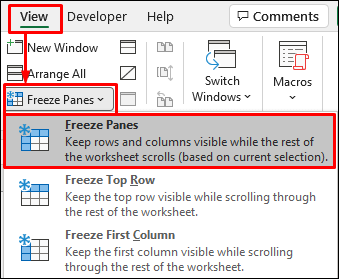
- Bundan sonra yuxarı 5 sətirlər hərəkət etməyəcək aşağı diyirlədiyiniz zaman.
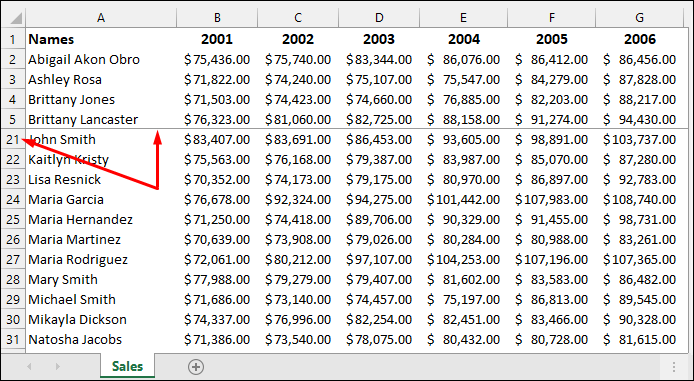
Ətraflı oxuyun: Excel-də ox düymələrinin sürüşməsini necə dayandırmaq olar (3 asan üsul)
Oxşar oxunuşlar
- Excel-də Scroll Lock-u Necə Söndürmək olar
- [Düzeltildi !] Klaviatura Ok düymələri Excel-də İşləmir (8 Sürətli Həllər)
- Excel-də Sürüşdürmə Kilidini Necə Silmək olar (Asan Addımlarla)
- Excel ox düymələri ilə sürüşmür (4 uyğun həll yolu)
- Sürüşdürərkən Excel-də sətirləri necə təkrarlamaq olar (6 uyğun üsul)
3. Excel-də Üst Sətirləri Gizlədin və Kilidin
Alternativ olaraq, yuxarıda göstərilən 4 sətirləri aşağıda göstərildiyi kimi gizlədə bilərsiniz.
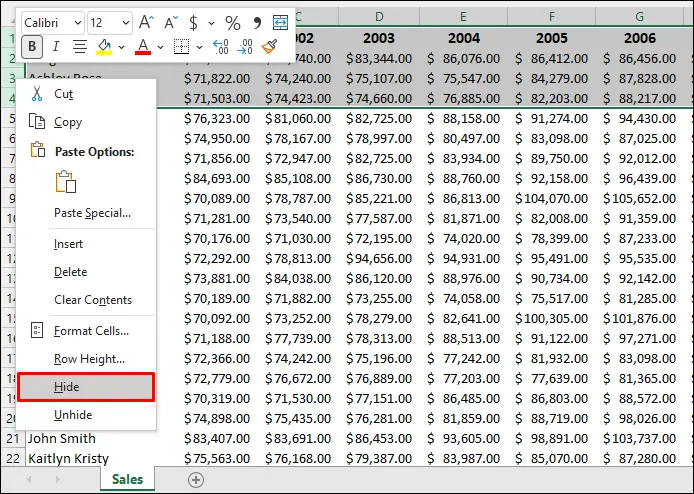
- Satırları gizlətdikdən sonra yuxarıda möhkəm yaşıl haşiyə görəcəksiniz. İndi 1 sətirinin əvəzinə yuxarıda 5 sətri görünür.

- Sonrakı seçin Baxın >> Panelləri Dondur >> Üst sətir -də olduğu kimi dondurunəvvəlki üsul. İndi siz gizli cərgələri göstərə bilərsiniz.
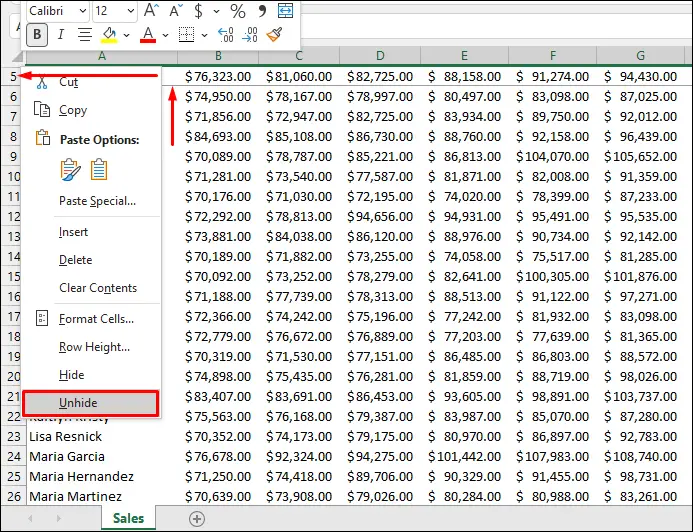
- Seçməyin Bax >> Panelləri Dondur >> Gizli sətirlər varsa, Panelləri dondurun . Əks halda, ixtiyari sayda sətir və sütun kilidlənəcək.

Ətraflı oxuyun: Excel-də xanaları necə kilidləmək olar. Sürüşdürmə (2 asan yol)
4. Üst sətirləri və sol sütunları kilidləyin
Əgər yuxarı cərgəni kilidləsəniz, aşağı diyirlədiyiniz zaman o hərəkət etməyəcək. Lakin, üfüqi olaraq sürüşdürsəniz, görünən işçi adlarını görməyəcəksiniz. Bu da oxşar problem yaradır.

- İndi bu problemi həll etmək üçün B2 xanasını seçin. Üst sətir və birinci sütunu eyni anda kilidləmək istədiyinizi unutmayın. İndi diqqət yetirin ki, B2 xanası yuxarı cərgənin düz altında və dərhal birinci sütunun yanındadır.

- Sonra seçin Baxın >> Panelləri Dondur >> Pəncərələri dondurun əvvəlki kimi. Bundan sonra, siz üfüqi və ya şaquli olaraq sürüşdürdüyünüz zaman yuxarı cərgə və birinci sütun hərəkət etməyəcək.

- İndi yuxarını kilidləmək istədiyinizi güman edin. 4 sətirləri və ilk 3 Sonra, 4 sətirinin sağ altında və dərhal 3-cü sütununun sağında olan xananı təyin etməlisiniz. D5 xanası meyarlara cavab verdiyi üçün D5 xanasını seçin. Bundan sonra Görünüş >> Panelləri Dondur >> Bölmələri dondurun əvvəlki üsullarda olduğu kimi.
Nəhayət, sizaşağıdakı şəkildə göstərildiyi kimi istədiyiniz nəticəni əldə edəcək.👇


Ətraflı oxuyun: Horizontal Scroll Excel-də İşləmir (6 Mümkün Həllər)
Excel-də Üst Sətirləri Açın
Siz sadəcə olaraq Görünüş >> Panelləri Dondur >> Aşağıda göstərildiyi kimi sətirləri açmaq üçün Pəncərələri dondurun.

Ətraflı oxuyun: Sürüşdürərkən Excel-də Hüceyrələrin Kilidini Necə Açmaq olar (4 Asan yollar)
Yadda saxlamalı olduğunuz şeylər
Pançaları Dondur əmrindən istifadə etməzdən əvvəl
- Sətrin altındakı sıranı seçin kilidləmək istədiyiniz sütunu seçin.
- Və ya, dərhal kilidləmək istədiyiniz sütunun yanındakı sütunu seçin.
- Və ya sətirlərin altındakı və dərhal sütunlardan dərhal sonra olan xananı seçin. kilidləmək istəyirəm.
Nəticə
İndi siz sürüşdürərkən Excel-də sətirləri necə kilidləməyi bilirsiniz. Bu məqalənin probleminizi həll etməyə kömək edib-etmədiyini bizə bildirin. Əlavə sual və ya təkliflər üçün aşağıdakı şərh bölməsindən də istifadə edə bilərsiniz. Excel haqqında daha çox araşdırmaq üçün ExcelWIKI bloqumuza daxil olun. Bizimlə qalın və öyrənməyə davam edin.

